aDirectX-problemen in Windows 10 zijn de algemene pijn voor een groot aantal gebruikers in de gamingwereld.
Een van die fouten is van invloed op veel gebruikers die graag wat oudere, verouderde titels willen spelen. Naar verluidt blijven ze de "Deze applicatie vereist DirectX versie 8.1 of hoger om te kunnen draaien'prompt.
Dit betekent in feite dat, hoewel je DirectX 11 of 12 hebt geïnstalleerd, het gewoon niet geschikt is voor oudere toepassingen. Om u te helpen bij het oplossen van dit eigenaardige en nogal complexe probleem, hebben we hieronder enkele oplossingen gegeven. Als je elke keer dat je het spel start met deze fout vastzit, controleer dan de onderstaande lijst.
Oplossing "Deze applicatie vereist Directx versie 8.1 of hoger" fout in Windows 10
- Installeer DirectX Runtime juni 2010
- Voer de applicatie uit in een compatibiliteitsmodus
- Installeer het onrustige programma opnieuw
- Schakel DirectPlay in
Oplossing 1 - Installeer DirectX Runtime juni 2010
Om de een of andere vreemde reden hebben de oudere games of applicaties die afhankelijk zijn van DirectX, oudere DirectX-versies nodig om te kunnen draaien. Nu, ook al weet u zeker dat DirectX 11 of 12 is geïnstalleerd, onze gok is dat u een oudere DirectX-versie moet downloaden en installeren en de problemen moet oplossen.
Overigens worden de meeste games geleverd met het bijpassende DirectX-installatiepakket en extra herdistribueerbare bestanden. Aan de andere kant, als je ze niet kunt vinden in de game-installatiemap, kunnen ze gemakkelijk online worden gevonden en gedownload.
U kunt het DirectX Runtime-installatieprogramma hier downloaden.
Oplossing 2 - Start de applicatie in een compatibiliteitsmodus
Terwijl we bezig zijn met oudere games die op Windows 10 worden gespeeld, laten we proberen de compatibiliteitsmodus te gebruiken om dit probleem op te lossen. Compatibiliteitsproblemen komen vrij vaak voor bij oudere gametitels, zoals GTA Vice City of I.G.I.-2: Covert Strike gespeeld op Windows 10-platform.
Voor dat doel raden we je aan om deze spellen respectievelijk uit te voeren op hun aanbevolen Windows-systemen. Informeer eerst over ondersteunde systeemversies in de systeemvereisten voor games / apps en ga verder met de onderstaande stappen.
- Klik met de rechtermuisknop op de snelkoppeling van de app en open Eigendommen.
- Open de Compatibiliteit tabblad.
- Controleer de "Voer dit programma uit in compatibiliteit modus”Doos.
- Selecteer in het vervolgkeuzemenu Windows XP of Windows 7.
- Controleer nu de "Voer dit programma uit als beheerder”Doos.
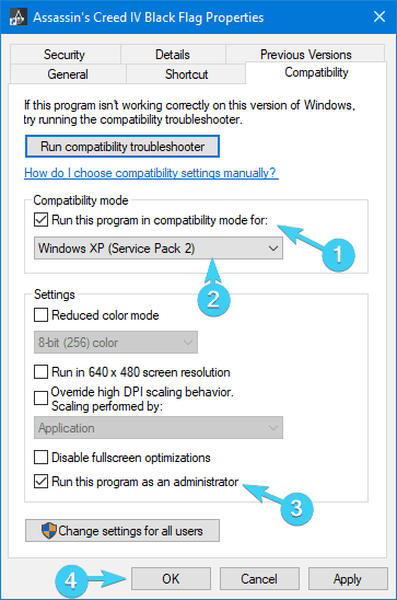
- Sla de wijzigingen op en start de applicatie.
Aan de andere kant, als u nog steeds wordt gevraagd om de fout 'Deze applicatie vereist Directx versie 8.1 of hoger om te worden uitgevoerd', moet u doorgaan met de onderstaande stappen.
- LEES OOK: Hoe Age of Mythology Extended Edition-bugs op Windows 10 te repareren
Oplossing 3 - Installeer het verontrustende programma opnieuw
Sommige gebruikers zijn erin geslaagd het probleem op te lossen door simpelweg de applicatie opnieuw te installeren (meestal game). Integratieproblemen komen ook weer vrij vaak voor, vooral bij oudere gametitels. Volg dus zonder verder oponthoud de onderstaande stappen om het lastige spel te verwijderen en opnieuw te installeren:
- Typ in de Windows-zoekbalk Controle en open Controlepaneel.
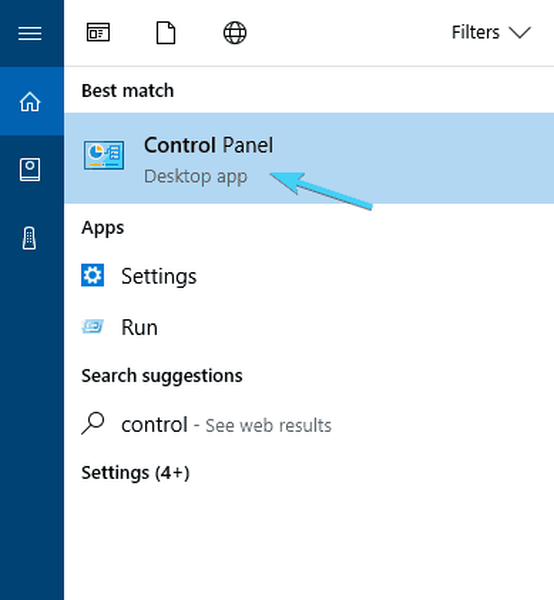
- Selecteer Categorieweergave.
- Klik op Een programma verwijderen.
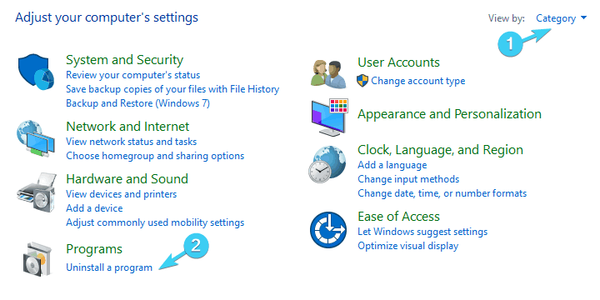
- Klik met de rechtermuisknop op het verontrustende programma en Maak de installatie ongedaan.
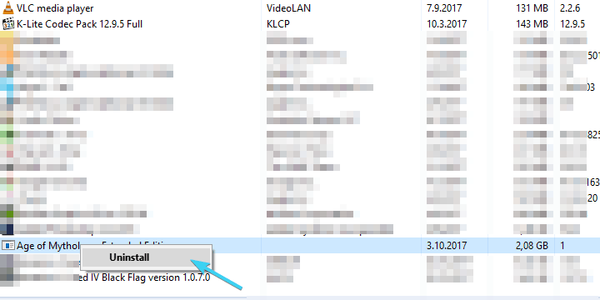
- Start uw pc opnieuw op.
- Klik met de rechtermuisknop op het installatiebestand (Setup.exe, meestal) en open Eigendommen.
- Selecteer Compatibiliteit tabblad.
- Controleer de "Voer dit programma uit in compatibiliteit modus”Doos.
- Selecteer in het vervolgkeuzemenu Windows XP of Windows 7.
- Controleer nu de "Voer dit programma uit als beheerder”Doos.
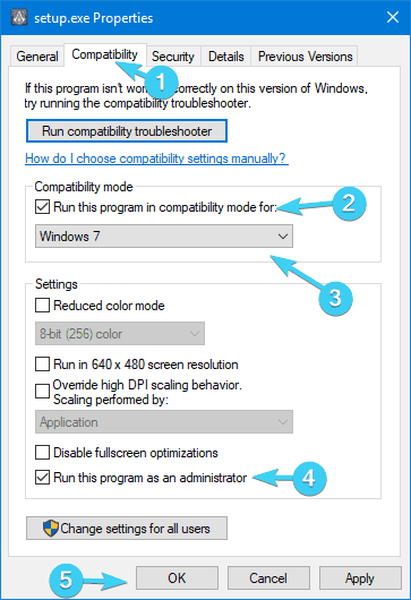
- Bevestig de wijzigingen en voer het installatieprogramma uit.
Bovendien, als u een Steam-gebruiker bent, kunt u dit binnen de client doen, omdat deze een beter slagingspercentage heeft.
Oplossing 4 - Schakel DirectPlay in
DirectPlay is een verouderde component die is uitgesloten van een paar laatste Windows-iteraties. Maar aangezien we al hebben vastgesteld dat dit probleem oudere games teistert, kunnen we gerust zeggen dat het essentieel is om deze optie in te schakelen. Volg de onderstaande stappen om DirectPlay in te schakelen en, hopelijk, dit probleem op te lossen:
- Typ in de Windows-zoekbalk Draai Windows en open Windows-onderdelen in-of uitschakelen.

- Scroll naar beneden tot je bereik Verouderde componenten.
- Vouw Legacy Components uit en vink de "DirectPlay”Doos.
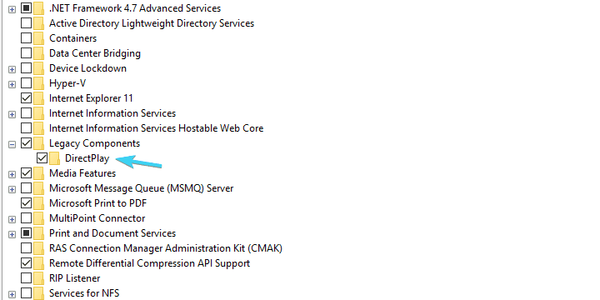
- Klik op OK om de wijzigingen te bevestigen en probeer de app opnieuw te starten.
Als DirectPlay is ingeschakeld, zou je alle games van het afgelopen decennium zonder problemen moeten kunnen spelen.
Dat zou het moeten besluiten. Deel gerust uw vragen, suggesties of alternatieve oplossingen met ons. U kunt het gemakkelijk doen in de opmerkingen hieronder.
GERELATEERDE VERHALEN DIE JE MOET BEKIJKEN:
- Hoe de "DirectX heeft een onherstelbare fout aangetroffen" in Windows te repareren
- Hoe te repareren "d3dx9 43.dll ontbreekt" fout op Windows 10
- Oplossing: fout in Windows 10 dxgmms.sys
- windows 10 fix
 Friendoffriends
Friendoffriends



